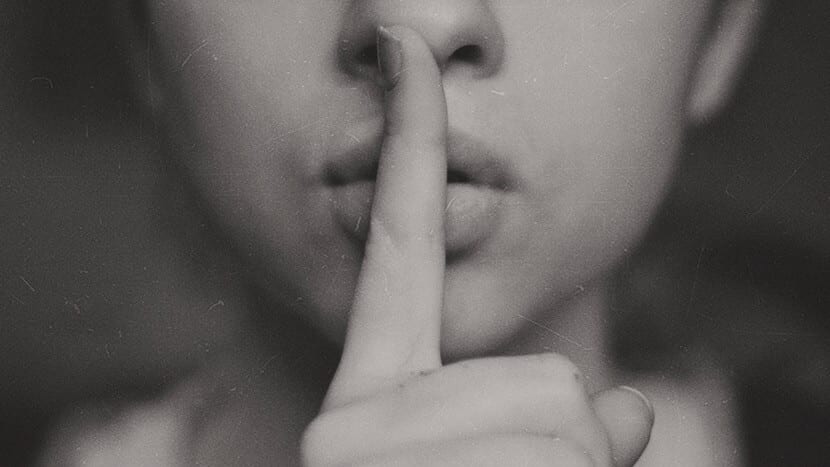
In numerose occasioni, la modalità "Non disturbare" è stata in grado di aiutarti a concentrarti sul tuo Mac o persino a ottenere maggiore privacy quando condividi lo schermo del tuo computer con più persone. Puoi passare la giornata attivando e disattivando questa modalità dal centro notifiche, ma se ne hai sempre bisogno nello stesso periodo di tempo, non è necessario farlo continuamente.
Ed è che, se lo desideri, Apple ti ha dato la possibilità di farlo programma questa modalità utile sul tuo Mac, come si fa da tempo sui dispositivi iOS, e se sei interessato a non vedere le notifiche per un orario prestabilito ogni giorno, questa potrebbe essere la soluzione migliore per te.
Come impostare la modalità "Non disturbare" su Mac
Come accennato, farlo è davvero semplice e ovviamente non sarà necessario installare alcuna applicazione di terze parti, poiché è qualcosa che Apple ha permesso di fare in modo nativo per diverse versioni di macOS. E, ovviamente, se vuoi, puoi abilitarlo al di fuori dell'orario impostato dal centro notifiche, o successivamente modificare l'orario in cui vuoi che sia attivo.
Per attivare la programmazione in modalità "Non disturbare" è necessario prima vai all'applicazione delle preferenze di sistema. Una volta dentro, nel menu principale, scegli la sezione chiamata "Notifiche", quindi sul lato sinistro accedere al file Sezione "Non disturbare".
Vedrai che le opzioni di configurazione per questa modalità appaiono sul lato destro. Devi prestare attenzione alla chiamata "Di:", poiché è quello che ti permette di programmarlo. Dovresti solo selezionare la casella che appare solo a sinistra, e poi scegli l'ora di inizio e l'ora di fine vuoi, e voilà, verrà attivato automaticamente non appena arriverà l'ora che hai impostato.
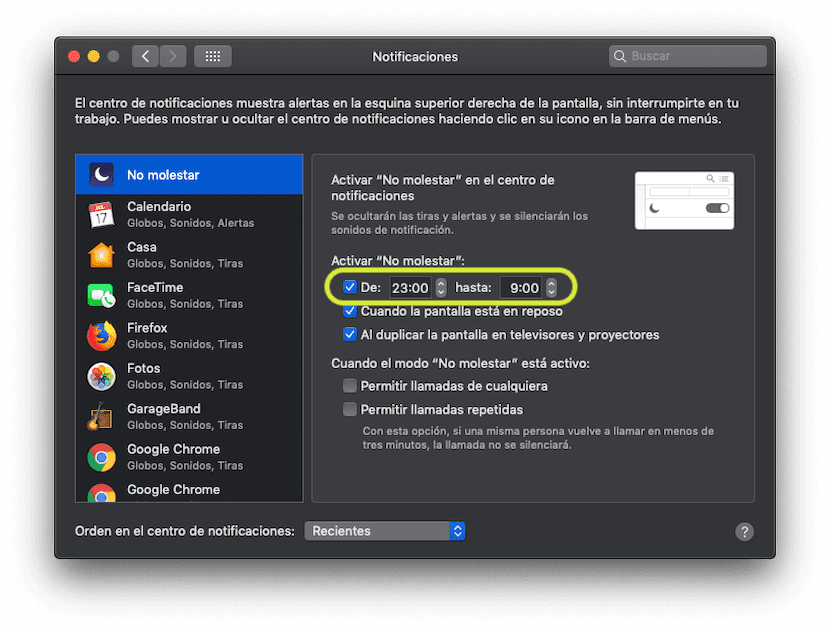
Inoltre, se lo desideri, puoi anche consentire che, ad esempio, se effettuano una chiamata tramite FaceTime, comparirà la notifica, se lo desideri, o che lo faccia solo quando ti chiamano più volte di seguito. E, se preferisci, puoi anche far tornare tutto alla normalità prima che arrivi l'ora della disattivazione, per la quale dovrai solo vai al centro notifiche e disattivalo dall'alto.